Как изменить настройки шрифта и тему электронной почты по умолчанию в Outlook?
Outlook автоматически применяет настройки шрифта и темы по умолчанию при создании, ответе или пересылке электронного письма. Если вы считаете, что стили по умолчанию не соответствуют вашим предпочтениям, Outlook позволяет легко настроить эти параметры. В этом руководстве мы покажем вам, как изменить настройки шрифта и темы электронной почты по умолчанию, чтобы они лучше отражали ваш личный стиль.
Изменение настроек шрифта и темы электронной почты по умолчанию в Outlook
Изменение настроек шрифта и темы электронной почты по умолчанию в Outlook
1. Откройте Outlook и нажмите «Файл» > «Параметры». См. скриншот:
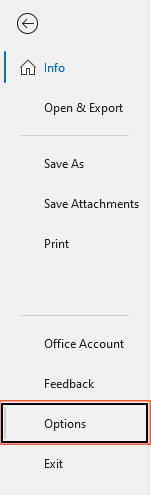
2. В диалоговом окне «Параметры Outlook» нажмите «Почта» > «Бумага и шрифты».
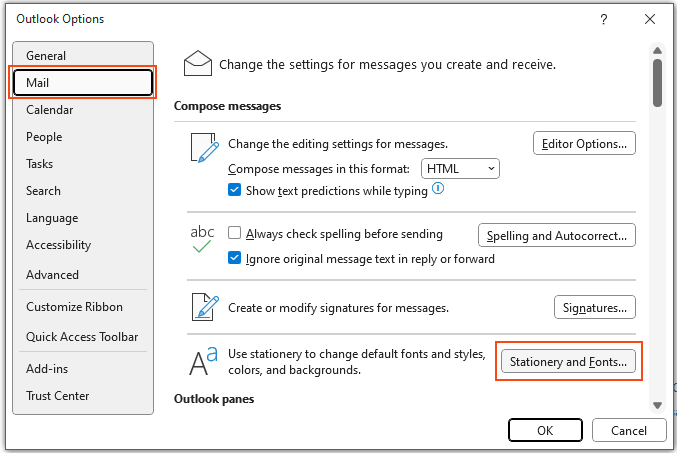
3. В диалоговом окне «Подписи и бумага» в разделе «Личная бумага» нажмите «Тема» или «Шрифт», чтобы выбрать желаемый стиль, и, наконец, нажмите кнопку «ОК», чтобы сохранить эти настройки и закрыть диалоговое окно.

4. Нажмите «ОК» еще раз в диалоговом окне «Параметры Outlook», чтобы завершить изменения.
Лучшие инструменты для повышения продуктивности работы с Office
Срочные новости: бесплатная версия Kutools для Outlook уже доступна!
Оцените обновленный Kutools для Outlook с более чем100 невероятными функциями! Нажмите, чтобы скачать прямо сейчас!
📧 Автоматизация Email: Автоответчик (Доступно для POP и IMAP) / Запланировать отправку писем / Авто Копия/Скрытая копия по правилам при отправке писем / Автоматическое перенаправление (Расширенное правило) / Автоматически добавить приветствие / Авторазделение Email с несколькими получателями на отдельные письма ...
📨 Управление Email: Отозвать письмо / Блокировать вредоносные письма по теме и другим критериям / Удалить дубликаты / Расширенный Поиск / Организовать папки ...
📁 Вложения Pro: Пакетное сохранение / Пакетное открепление / Пакетное сжатие / Автосохранение / Автоматическое отсоединение / Автоматическое сжатие ...
🌟 Волшебство интерфейса: 😊Больше красивых и стильных эмодзи / Напоминание при поступлении важных писем / Свернуть Outlook вместо закрытия ...
👍 Удобные функции одним кликом: Ответить всем с вложениями / Антифишинговая Email / 🕘Показать часовой пояс отправителя ...
👩🏼🤝👩🏻 Контакты и Календарь: Пакетное добавление контактов из выбранных Email / Разделить группу контактов на отдельные / Удалить напоминание о дне рождения ...
Используйте Kutools на вашем языке – поддерживаются Английский, Испанский, Немецкий, Французский, Китайский и более40 других!


🚀 Скачайте все дополнения Office одним кликом
Рекомендуем: Kutools для Office (5-в-1)
Скачайте сразу пять установщиков одним кликом — Kutools для Excel, Outlook, Word, PowerPoint и Office Tab Pro. Нажмите, чтобы скачать прямо сейчас!
- ✅ Все просто: скачайте все пять установочных пакетов одним действием.
- 🚀 Готово для любой задачи Office: Установите нужные дополнения тогда, когда они вам понадобятся.
- 🧰 Включено: Kutools для Excel / Kutools для Outlook / Kutools для Word / Office Tab Pro / Kutools для PowerPoint